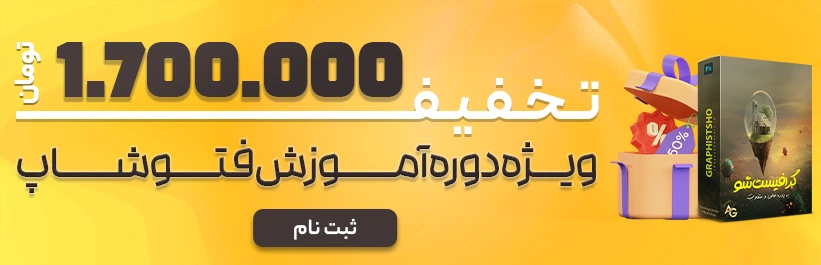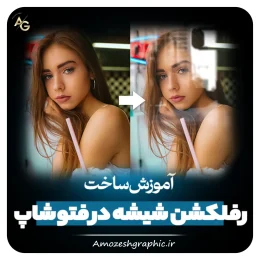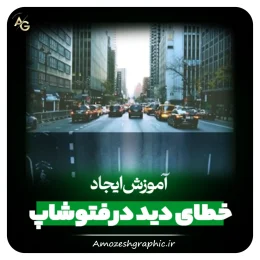حذف بک گراند از عکس ها فقط با یه کلیک
امروزه ویرایش و تغییرات عکسها اهمیت زیادی داره. یکی از موارد پرکاربرد در ویرایش تصاویر، حذف بکگراند از عکسهاست. در این آموزش به بررسی روشهای مختلف حذف بکگراند از عکسها با استفاده از نرمافزار فتوشاپ میپردازیم. ابتدا به معرفی ابزارها و قابلیتهای فتوشاپ برای این کار میپردازیم، سپس به توضیح مراحل اجرای هر روش پرداخته و نمونههایی از تصاویر حاصل از این روشها رو ارائه میدیم.
استفاده از گزینه Remove Background برای حذف پس زمینه عکس
استفاده از گزینه “Remove Background” برای حذف پس زمینه عکس یکی از راحتترین و سریعترین راههاست. این روش،در نسخه های بالا فتوشاپ به بهتون این امکان رو میده تا به سادگی و بهطور خودکار پس زمینهٔ عکسهاتون رو حذف کنین.
در کل، استفاده از گزینه “Remove Background” میتونهدر مواقعی که پسزمینه به خوبی تشخیص داده شده باشه، یک گزینهٔ سریع و کارآمد باشه. اما برای حالتهایی که نیاز به دقت و کنترل بیشتری دارید، بهتره از روش هایی که در ادامه میگم استفاده کنین.
حذف بک گراند از عکس ها
1. استفاده از ابزار “Magic Wand” (قلم جادویی): روش اول برای حذف بکگراند از عکس، استفاده از ابزار “Magic Wand” هست. این ابزار بهتون امکان میده تا پس زمینه تصویر رو انتخاب کنین و بعد حذف کنین. این روش برای تصاویری با بکگراندی که دارای رنگ یکنواخت هستن، مناسب هست.
2. استفاده از ابزار “Pen Tool” (ابزار قلم): روش دیگری که میتونین از اون برای حذف پس زمینه عکس ها استفاده کنین، استفاده از ابزار “Pen Tool” هست. با استفاده از این ابزار، میتونین دقیقاً نواحی مورد نظر تون رو انتخاب کنین و بعد اونها رو حذف کنین. این روش برای تصاویری با بکگراند پیچیده یا حاوی اشکالات زیاد مناسبه.
3. استفاده از ابزار “Lasso Tool” (ابزار لاسو): ابزار “Lasso Tool” امکان انتخاب دستی نواحی مورد نظر تون رو میده. شما میتونین به طور دستی نواحی رو انتخاب و سپس حذف کنین. این روش برای تصاویر با شکلها و حاشیههای پیچیده مناسب تره.
4. استفاده از ابزار “Content-Aware Fill” (پر کردن با محتوای هوشمصنوعی): یکی از روشهای پیشرفتهتر برای حذف بکگراند، استفاده از ابزار “Content-Aware Fill” هست که در نسخههای جدید فتوشاپ موجود شده. این ابزار با استفاده از هوش مصنوعی نواحی حذف شده رو با محتوایی مشابه و مناسب پر میکنه.
سخن آخر
به هیچ وجه حذف بکگراند از عکسها در فتوشاپ سخت نیست! با ابزارهایی که در دسترس داریم، میتونیم این کار رو برای عکسهامون انجام بدیم. تصور کن، عکس خوبی داری که ولی بکگراندش ناجوره یا جلوهی خاصی بهش نمیده. حالا با چند قدم ساده در فتوشاپ، میتونی اون بکگراند رو پاک کنی و جای خالیش رو با چیزهای دیگهای پر کنی. میتونی از ابزارهای جادویی برای انتخاب سریع و قلم برای کارهای دقیق استفاده کنی. حتی میتونی از هوش مصنوعی بهره ببری و با ابزار “Content-Aware Fill” نواحی حذف شده رو خودش به خود پر کنه.
سوالات متداول
در این مقاله، به 5 روش اصلی برای حذف بکگراند از عکسها با استفاده از فتوشاپ پرداخته شده است: استفاده از ابزار “Magic Wand”، ابزار “Pen Tool”، ابزار “Lasso Tool” و ابزار “Content-Aware Fill” و ابزار Remove background
گزینه “Remove Background” یک راه سریع برای حذف پسزمینه است، اما نتایج آن ممکنه به نوع و محتوای عکس بستگی داشته باشه. در برخی موارد، نیاز به ویرایش دستی بیشتری برای بهبود نتیجه ممکن است وجود داشته باشد.
ابزار “Pen Tool” برای تصاویر با بکگراند پیچیده یا حاوی اشکالات زیاد مناسبه. با استفاده از این ابزار، میتونین نواحی رو به طور دقیقی از تصویر انتخاب و حذف کنین.
از این فیلم خوشت اومد ؟ با دوستات به اشتراک بگذار.